Atualização do Sistema
Informações gerais sobre atualizações do sistema, como realizar o procedimento de atualização.
- O que são atualizações? Para que servem?
- Quando as atualizações são disponibilizadas? Diferenças entre versão Estável e Instável
- É importante atualizar?
- Com qual frequência receberei mais versões/atualizações novas? Onde verifico se possui novas atualizações e o que possui de novo?
- Visão geral do Utilitário de Atualização (Apenas Sistema Local)
- Entenda a diferença entre Versão do Sistema e Versão do Banco de Dados
- Onde posso verificar qual é a versão instalada do sistema e do banco de dados?
- Como realizar uma atualização com sucesso / Preparativos para atualização / Atualização efetuada em rede
- Como solicitar a atualização se o meu sistema está na Máquina Virtual - RemoteApp ou Sistema WEB - Go-Global (não está instalado em meu computador diretamente)
- Trocando o atualizador para uma nova versão
- Alterações Configurações Gerais - Atualização 795
O que são atualizações? Para que servem?
Atualizações são processos de melhoria. Assim como as pessoas buscam estar sempre por dentro dos assuntos em busca da perfeição, na área da informática existe uma relação semelhante que é sempre aprimorar o sistema, inovando e acompanhando os processos burocráticos que o país possui. Para disponibilizar tais aprimoramentos, inovações e correções de erros, a informática utiliza as atualizações de sistema. Na tryideas, as atualizações podem disponibilizar melhorias como:
- Melhorias por mudança governamentais
- Quando há mudanças na tributação;
- Quando novos requisitos são obrigatórios;
- Melhorias por requisito do cliente
- Quando verificado que o cliente realmente necessita de alteração no sistema;
- Quando outros métodos não solucionam sua necessidade;
- Melhorias analisadas pela equipe reconhecendo a necessidade do cliente
- Quando a equipe ao reparar que diversos clientes necessitam de algo mais prático ou de uma nova funcionalidade;
- Melhorias com intuito de facilitar o uso e a rapidez
Para mais informações possui outras documentações referentes a atualização:
- Quando é liberado novas atualizações?
- É importante atualizar?
- Como realizo uma atualização?
- Outras documentações relacionadas.
Quando as atualizações são disponibilizadas? Diferenças entre versão Estável e Instável
Ao serem disponibilizadas pela área de desenvolvimento da empresa, as atualizações passam por uma série de testes e validações para que, quando disponibilizada aos clientes, elas não provoquem erros, evitando desconforto tanto para o cliente quanto para a empresa.
Existem dois modelos de atualização:
- Estáveis
- São versões disponibilizadas com maior segurança operacional, normalmente lançada quando as funcionalidades anteriores de versões instáveis criadas atingem um grau de segurança que não comprometerão o funcionamento
- Instáveis
- São versões disponibilizadas com uma segurança inferior, é realizando os testes principais e disponibilizado para parceiros exclusivos que solicitaram uma funcionalidade nova, havendo possibilidade de acontecer erros, é realizado um acompanhamento com o cliente para verificação de funcionalidade do sistema
Outras documentações relacionadas:
É importante atualizar?
Sim, é importante possuir seu sistema na última versão estável disponibilizada. Assim você evita erros que possam vir a acontecer, sejam as atualizações por mudanças nas regras referentes a emissão de documentos ou novas exigências solicitadas por órgãos públicos.
Dúvidas sobre o que é versão estável e versão instável? Clique aqui
A falta de atualização do seu sistema pode gerar falhas ao tentar realizar um processo do dia a dia simplesmente acarretará erros e não conseguirá dar continuidade, sendo necessário atualizar em um momento inoportuno.
Não é necessário realizar atualização toda vez que sair uma atualização nova, é recomendado pelos técnicos da tryideas que mantenha-se dentro das 4 últimas atualizações estáveis disponíveis. Salvo exceções quando realmente é necessário por alguma mudança rigorosa, onde a atualização é obrigatória.
Existe a possibilidade de verificar se uma atualização é necessária para a sua empresa, basta apenas ler essa documentação e analisar se enquadra na situação.
Relembrando que é RECOMENDADO atualizar as versões ESTÁVEIS!
Deseja atualizar? Veja o vídeo aqui.
Com qual frequência receberei mais versões/atualizações novas? Onde verifico se possui novas atualizações e o que possui de novo?
Para responder a essa dúvida será necessário analisar diversos quesitos, pois é possível realizar todas as atualizações lançadas, mas nem sempre todas serão funções ou correções realizadas são específicas para seu negócio, mas as versões são disponibilizadas a todos.
Tendo isso em mente é possível avaliar se a sua empresa ou as operações realizadas por ela se enquadram nas mudanças realizadas no sistema, basta apenas ler o "PATCH NOTES". Ele é disponibilizado no nosso blog, no menu possui a seção de atualização, e tem como intuito descrever todas as alterações realizas naquela versão, se as alterações realizadas condizem com as suas realizações então é recomendado atualizar.
Para acessar nosso blog, clique aqui ou digite https://blog.tryideas.com.br/
PATCH NOTES - Termo em inglês utilizado para detalhar anotações de uma atualização.
Visão geral do Utilitário de Atualização (Apenas Sistema Local)
Atualizador (Nova Versão)
Uso Básico (Recomendado)
Primeira aba é recomenda para uso por clientes pela praticidade. Nela temos 3 principais botões Atualizar, Manual e Backup.
Ele se encontra no canto inferior direito próximo ao relógio do seu computador
Atualizar
Sempre que desejar atualizar seu sistema, será sempre atualizado para a ultima versão ESTÁVEL do sistema, é possível acompanhar o lançamento das versões do sistema pelo nosso blog.
Caso deseja atualizar para as versões instáveis, siga este manual.
Manual
Será direcionado ao nosso site, onde encontra-se todas as documentações (como essa).
Backup
Existem diversas formas de controle de backups então recomendamos ler estas documentações que detalhará diversas formas de realiza-lo.
Uso Avançado(Especialista)
Estarei detalhando apenas as novas funções as antigas ainda se encontram nessa documentação caso tenha dúvidas
- Agora é possível atualizar diversas empresas ao mesmo tempo, elas irão ser atualizadas uma após a outra, basta selecionar as empresas configuradas (Cada empresa é considerada por banco de dados, se a empresa possui diversos emitentes dentro do mesmo banco de dados, ela é considerada como uma empresa).
Configurações
- Na Aba de configurações foi criado alguns botões, para adicionar ou remover novas empresas configuradas ou importar um arquivo (esse recurso foi criado para facilitar o responsável pelas VMs).
- O nome delas são baseados com o nome do Banco de Dados
- As configurações na área VERDE estão relacionados a configuração da empresa como individual.
- As configurações na área AZUL estão relacionadas a configurações únicas, então elas irão ser aplicadas a todas as configurações individuais. Por exemplo: Caso configurado para sempre salvar um novo backup, e nas configurações individuais foi marcado para realizar backup automático o atualizador salvará um backup separado novo para todas as empresa que ele encontrar que tenha o informação Realizar Backup Automático.
Comandos
- Manutenção SQL
- Recriar índices é o processo de reordenação e mapeamento do SQL para acelerar o processo de busca de determinada informação esse processo realmente é lento e depende totalmente do desempenho da máquina e tamanho da fragmentação dos índices. tempo estimado para um banco de 2gb pode levar em torno de 5 - 10 minutos para refazer todos os índices, em uma máquina mediana.
- A Fragmentação é baseada conforme a quantidade de informação na tabela, em tabelas com poucas informações é normal ela ficar com uma % alta
- Verificação de Fragmentação facilita para visualizar quanto fragmentado esta as tabelas, ele ordenará com base nas + fragmentadas, então se na lista aparecer tabelas como "notafiscal, NF(algo)" pode ser uma recomendação de realizar a reindexação.
- Redução do Log do banco de dados impacta em remover processos de recuperação do banco de dados caso aconteça algum dano ao mesmo. é recomendado sempre ter backups externos para evitar problemas.
Atualização 6.0 do atualizador
Na aba de configuração foi adicionado controle para cliente que necessitam da versão 32 bits, basta marcar a caixa de seleção "Baixar versão x86", salvar e em seguida realizar o download da versão desejada.
Atualizador (Versão Antiga)
O utilitário de atualização é uma ferramenta desenvolvida por nós onde realiza importantes tarefas dentro do sistema, algumas sendo fundamentais para uso do cliente e outras para uso dos técnicos facilitando assim os serviços e manutenções realizadas. São elas:
-
Backup;
- Ferramenta fundamental para realizar copias do sistema, recomenda-se não gravar no próprio armazenamento do computador, pois caso aconteça um problema ao computador perderá também o backup. Deseja realizar backup? Clique aqui.
-
Diretório para manuais do sistema na Internet;
- Caminho para acessar manuais desenvolvido pelos técnicos da empresa, para esclarecer dúvidas de diversas ferramentas e modos operacionais, das quais envolvam o nosso sistema. encontra-se na primeira aba do utilitário.
-
Atualização do sistema;
- Ferramenta desenvolvida para atualizar o sistema e o banco de dados (ele não inserirá itens no banco de dados). Deseja atualizar o sistema? Clique aqui.
- Tela de configuração de alguns parâmetros;
- Comandos Técnicos;
- Monitoramento do SQL Server;
Recomendado não modificar informações salvas nas ferramentas destacadas em VERMELHO!!!
Melhorias Versão 6.2.0
- Permissão Destino BKP: Ao deixar a opção marcada, quando for efetuar backup será adicionado permissão na pasta, em situações onde o atualizador não possui permissão devido a controles de segurança de usuário.
- Utilizar Método Backup Antigo: Ao deixar a opção marcada será utilizado o método de envio de backup por transact SQL, ou seja
Entenda a diferença entre Versão do Sistema e Versão do Banco de Dados
O Sistema é composto pelo sistema em si, que serve como estrutura para realizar todas as suas funções, e existe o Banco de Dados onde ao realizar qualquer tarefa ele armazena essas informações dentro do banco, permitindo assim consultar as informações que lá existem.
Para facilitar o entendimento um modo seria imaginar um supermercado, o sistema seria o edifício com as placas indicativas dos produtos, o Banco de Dados seria as prateleiras e os cadastros realizados dentro do sistema seria os produtos nas prateleiras. Caso aconteça um aumento na estrutura do supermercado para reorganização das prateleiras seria semelhante a uma atualização do sistema sem precisar atualizar o banco, porém caso o aumento seja para novas prateleiras então sim seria necessário atualizar o banco.
Sempre precisa existir uma união dos dois, não adianta eu apenas atualizar o sistema ou banco, pois ao atualizar apenas o sistema, primeiramente ele não irá nem abrir, o motivo disso é que ao tentar realizar uma operação que foi desenvolvida na atualização, ele não saberá onde colocar a informação o mesmo vale para quando apenas atualizar o banco, as informações que serão organizadas ao tentar realizar uma operação ficaram no local errado, pois aquele lugar foi reservado para uma informação. Levando para o exemplo seria o mesmo que aumentar a estrutura para inserir novas prateleiras mas não colocá-las e ao tentar colocar os produtos nas prateleiras não terá como, ou colocar uma prateleira a mais que seria destinado a produto de limpezas, porém colocar ela na seção de verduras.
Onde posso verificar qual é a versão instalada do sistema e do banco de dados?
Existem duas formas simples e fáceis, ao abrir o sistema possui essa informação destacada no canto inferior esquerdo, caso não o tenha, é possível verificar na ajuda dentro do sistema.
Como realizar uma atualização com sucesso / Preparativos para atualização / Atualização efetuada em rede
Como realizar sozinho uma atualização no Sistema
RECOMENDADO SEGUIR TODAS AS ETAPAS!
Possui dúvidas mesmo depois de ler a documentação? Entre em contato com o suporte!
Caso tenha adquirido uma Máquina Virtual ou sistema WEB leia essa documentação:
Máquina Virtual / Go-Global.
Primeiramente é recomendado gerar um Backup do sistema, pois qualquer problema que possa vir acontecer não perderá as informações, pois após atualizado não é possível retornar a versão anterior por meio convencionais, seria necessário desinstalar e instalar novamente e restaurando o backup realizado anteriormente.
Duvidas de como realizar o backup? Clique aqui.
Após realizado backup é necessário que feche o sistema caso esteja aberto (Em casos de possuir mais computadores que utilizam o sistema por meio de servidor/cliente é necessário o fechamento do sistema em todos os computadores), abra o atualizador que encontra-se aberto na barra do menu iniciar.
Abrirá uma tela semelhante a imagem abaixo bastando apenas clicar em ATUALIZAR.
Caso não possua as seguintes funções é necessário realizar um download do atualizador na sua versão mais recente e trocar o atualizador.
Clique aqui para ver como fazer a troca do atualizador, ou se preferir pode estar solicitando a equipe do suporte
O Sistema irá fazer a baixa dos arquivos necessários e atualizar automaticamente, dependendo da atualização que irá fazer é possível se deparar com a seguinte tela:
Basta confirmar a solicitação para que o sistema tenha permissão para compilar as informações necessárias por motivos de melhor eficiência.
Não é necessário aguardar ele finalizar, basta minimiza-lo e já pode usar o sistema, quando o sistema finalizar a compilação das informação ele automaticamente se fechará.
Atualizando para um versão específica ou instável
Vá na aba de Atualização (Avançado) e em seguida no “planeta Terra com um olho”, abrirá mais uma janela, Nela é possivel selecionar conforme sua preferencia a versão que deseja.
Recomenda-se a versão estável por existir uma maior segurança no seu operacional!
Ele irá fazer automaticamente a baixa e atualização do sistema.
Pronto, está finalizado o sistema. Abra o sistema e verifique se foi atualizado, qualquer dúvida entre em contato com o Suporte!
Como solicitar a atualização se o meu sistema está na Máquina Virtual - RemoteApp ou Sistema WEB - Go-Global (não está instalado em meu computador diretamente)
Caso você adquiriu um dos dois serviços acima com nós, ela possui uma maior rigorosidade na hora da atualização, pois é realizado um agrupamento de empresas dentro da mesma máquina. Quando atualizada ela realizará isso para todas as empresas que se encontram dentro dessa máquina.
Para solicitar uma atualização é necessário avaliar a necessidade do cliente quanto ao quesito, contudo ela procura acompanhar as versões estáveis lançadas sem os clientes solicitarem atualização.
Para mais duvidas sobre o que é uma Máquina Virtual clique aqui.
Trocando o atualizador para uma nova versão
O atualizador é ferramenta responsável para atualização do sistema, modificações e melhorias realizadas neles necessita que seja feito a baixa da nova versão manualmente e trocado a pasta, abaixo estará detalhado o passo a passo necessário a ser feito.
1º Passo
É necessário realizar a baixa dele manualmente. Download atualizador versão contendo versão 762: Clique aqui.
2º Passo
Mova o arquivo baixado para dentro do repositório do sistema localizado normalmente no Disco local C -> TryNFe caso prefira pode copiar essa caminho e colar no campo de endereço C:\TryNFe
3º Passo
É necessário fechar o atualizador que se encontra aberto. Para isso basta clicar com o botão direito do mouse em cima do atualizador que se encontra na canto inferior direito, onde fica localizado os ícones que estão em execução na barra de tarefas, permitindo assim clicar em Fechar. Conforme imagem abaixo
4º Passo
Exclua a pasta AtualizacaoSistema.
5º Passo
Extraia os arquivos compactados do novo atualizador baixado, abra a nova pasta extraída e execute o atualizadorNFeBasico
6º Passo
É recomendado que realize os processos de monitoramento do atualizador.
7º Passo
Realize o processo de atualização
Alterações Configurações Gerais - Atualização 795
O sitema está sofrendo uma grande alteração e a ideia é fazer da forma mais sútil possivel para evitar grandes impactos! levando isso consideração alguns parametros passaram para as configurações por Operador algumas se tornaram configurações de sessão e outras passaram a se tornar Configurações Globais, vamos aos pontos alterados, o sistema automaticamente ajustará as configurações na primeira vez que for feito o login ao sistema após atualização, validando cada operador diferente.
Mensagem exibida ao acessar com o operador pela primeira vez após atualização
Configurações Por Operador:
- Ambiente de Documentos Fiscais - Clique Aqui
- Alterar Operação ao emitir uma NFCe pela tela de consulta de movimento - Clique Aqui
- Exibir Aniversariantes ao abrir o sistema - Clique Aqui
- Exibir Grid Produtos e Serviços na tela de Monitoramento de OS - Clique Aqui
- Exibir Cor com base no Status da OS na tela de Monitoramento de OS - Clique Aqui
- Forma de calculo ao adicionar um produto na tela de NFCe - Clique Aqui
- Forma de exibição de Impressão de Documentos - Clique Aqui
- Imprimir Ticket Pré-Venda automaticamente (APP) - Clique Aqui
- Exibir Estoque/Preco/Custo Consulta de Produtos - Clique Aqui
- Exibir Quantidade Registros Consulta de Produtos - Clique Aqui
Configurações por Sessão: Detalhes Configurações por Sessão
- Caminho da biblioteca ACBr - Clique Aqui
- Caminho dos Arquivos Remessa dos boletos - Clique Aqui
- Modelo de impressão do Boleto - Clique Aqui
- Modelo de impressão da Duplicata - Clique Aqui
- Modelo de impressão da NFCe - Clique Aqui
- Modelo de impressão do Pedido - Clique Aqui
- Modelo de impressão do Recibo - Clique Aqui
- Configurações da Gaveta - Impressora - Clique Aqui
Configurações Globais:
- Bloquear emissão de NFCe após 20 Erros - Clique Aqui
- Caminho do Atualizador - Clique Aqui
- Código do Grupo Fiscal padrão ao cadastrar um produto - Clique Aqui
- Código único de Recibo Avulso - Clique Aqui
- Considerar descrição do produto quando possui classificação (Geração de Etiqueta) - Clique Aqui
- Consulta de Sugestão de Compra de Produtos - Clique Aqui
- Consulta de Movimentacao por Parceiros - Clique Aqui
- Consulta de Movimentos - Filtro "Outros" - Clique Aqui
- Data da última geração do arquivo de balança - Clique Aqui
- Destacar IPI de devolução no campo de IPI Devolvido - Clique Aqui
- Email da Contabilidade para envio de arquivos - Clique Aqui
- Encerrar OS ao gravar - Clique Aqui
- Exibir apenas produtos de venda nas operações de saída - Clique Aqui
- Exibir produtos para venda em operação de entrada - Clique Aqui
- Exibir movimentos cancelados na consulta de movimentos - Clique Aqui
- Exibir estoque consulta de produtos - Clique Aqui
- Exibir Consignação existente - Clique Aqui
- Exibir preços dos produtos em ordem alfabética - Clique Aqui
- Faturar Produtos em ordem alfabética - Clique Aqui
- Gerar Etiqueta automático após pesagem - Clique Aqui
- Gerar Recibo ao realizar liquidação - Clique Aqui
- Ignorar a tecla Enter na seleção de NFe na tela de emissão de CTe - Clique Aqui
- Inclusão automática de produtos (Condicional) - Clique Aqui
- Inclusão automática de produtos devolução (Condicional) - Clique Aqui
- Inclusão automática de produtos (NFe) - Clique Aqui
- Inclusão automática de produtos (NFCe) - Clique Aqui
- Inclusão automática de produtos (Conferência de Estoque) - Clique Aqui
- Inclusão automática de produtos (Pré - Venda) - Clique Aqui
- Inclusão automática de produtos (Consignação) - Clique Aqui
- Informações Adicionais de Fisco - Clique Aqui
- Informações Adicionais do Contribuinte - Clique Aqui
- Intervalo de verificação de impressões de Pré-Venda (APP) - Clique Aqui
- Layout de exibição de tela (Consulta de Movimento) - Clique Aqui
- Layout de exibição de tela (Consulta de Pedidos) - Clique Aqui
- Limite de exibição de produtos (Consulta de Produtos) - Clique Aqui
- Modalidade de frete padrão - Clique Aqui
- Não Exibir Documento Auxiliar (DANFE) após emissão - Clique Aqui
- Não Incrementar Produto já adicionado (Geração de Etiqueta) - Clique Aqui
- Observação adicional DANFCe - Clique Aqui
- Parâmetros do SPED - Clique Aqui
- Parâmetros do SINTEGRA - Clique Aqui
- Parâmetros de Relatórios e Documentos (Contabilidade) - Clique Aqui
- Parâmetros de Filtros da tela de consulta de Movimento - Clique Aqui
- Parâmetro de Ecommerce padrão - Clique Aqui
- Saldo Efetivo (Ajustes de Estoque) - Clique Aqui
- Somar IPI na BC ICMS na devolução - Clique Aqui
- Somar IPI na BC ICMS ST na devolução - Clique Aqui
- Valor do frete padrão (Pré-Venda) - Clique Aqui
-
Impressão de Relatórios da tela de Emissão de Documentos - Clique Aqui
Configurações por Operador (Detalhes)
Ambiente de Documentos Fiscais
o parâmetro que na época era por configuração da máquina local agora passará a ser uma configuração por operador, sendo possível ter um operador realizando testes em homologação enquanto outro usa em produção.
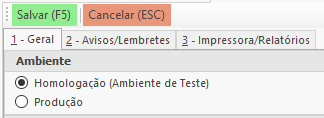
Alterar Operação ao emitir uma NFCe pela tela de consulta de movimento
O Parâmetro "Alterar Operação ao emitir NFCe pela tela de Consulta de Movimento" que estava localizada na tela de Configurações Gerais na aba Geral foi migrado para Configurações de Operador na aba Opções Gerais.

Exibir Aniversariantes ao abrir o sistema
O parâmetro que controla se a tela de aniversariantes deve ser aberta ou não foi mantida na tela que exibe os aniversariantes e também adicionado a tela de Configurações de Operador na aba Opções Gerais.

Exibir Grid (Prod/Serv) e Cor na Monitoramento de OS
Os 2 parâmetros só foi alterado onde a informação fica gravada dentro do sistema, não havendo alteração visual.
Forma de calculo ao adicionar um produto na tela de NFCe
O Parâmetro "Calcular a Quantidade do Produto pelo Valor Unitário" que estava localizada na tela de Configurações Gerais na aba Geral foi migrado para Configurações de Operador na aba Opções Gerais.

Forma de exibição de Impressão de Documentos
O Parâmetro "Calcular a Quantidade do Produto pelo Valor Unitário" que estava localizada na tela de Configurações Gerais na aba Geral foi migrado para Configurações de Operador na aba Opções Gerais.

Imprimir Ticket Pré-Venda automaticamente (APP)
Atenção quanto a esse parâmetro, ele controla as impressões feitas pelo app comanda, onde caso possua 2 operadores logados com o parametro marcado pode gerar impressões em duplicidade.
O Parâmetro "Calcular a Quantidade do Produto pelo Valor Unitário" que estava localizada na tela de Configurações Gerais na aba Impressora/Relatório foi migrado para Configurações de Operador na aba Opções Gerais.
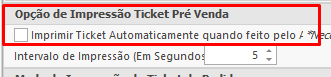
Configuração da tela de Consulta de Produtos
Parâmetros ainda estarão disponível na tela de consulta de Produtos, para uso manual, caso deseja que a informação venha salva é necessário alterar nas configurações do operador
Exibir Estoque/Custo/Preço
Limite de exibição de produtos
Configurações por Sessão - Documentação
Caso exista uma configuração personalizado no cliente entre os campos abaixo, será criado uma sessão com o nome igual do operador, caso já exista uma sessão será alterado na sessão existente, essas alteração foram realizadas dessa forma pois permite uma maior customização por operador em situações onde ele pode estar acessando o sistema em máquinas diferentes, onde antes essas configurações ficavam salvar na máquina e a todo momento que troca de máquina ou acessaria o sistema de outra estação o sistema estaria desconfigurado da forma que usa.
Caminho da biblioteca do ACBr
Caminho dos Arquivos de Remessa
As configurações do ACBr passaram a ir para as configurações de sessão, caso houver configurações para tal será criado uma sessão automaticamente para a maquina que logar e o operador que logar.
Antes
Depois
Modelo Impressão Boleto
Configuração utilizada na tela de consulta de boleto para manter salvo qual o layout do boleto utilizado para reimpressão dos boletos agora a informação ficará salva na sessão.
Antes
Depois
Modelo Impressão Duplicata
Configuração que ao gravar uma fatura tinha nas configurações gerais a opção para imprimir em A4 ou térmica, feito alteração que permite configurar agora nas sessões entre os modelos existentes qual será exibido. caso possuia configuração "Imprimir a Duplicata na Impressora Térmica" será cadastrano na sessão.
Antes
Depois
Modelo Impressão NFCe
Configuração que define o layout da NFCe foi migrado para as sessões, caso era utilizado a "Ticket (Impressora Não Fiscal)" será cadastrado na sessão e caso tenha layout personalizado para ele também será cadastrado no layout personalizado.
Observações foi migrado para as Configurações Globais
Antes
Depois
Configuração Layout NFCe Térmica
Abaixo imagens de como configurar o layout da NFCe
Antes
Depois
Modelo Impressão Pedido
Antes
Depois
Modelo de Impressão do Recibo
Antes
Depois
Configurações da Gaveta - Impressora
Antes
Depois
Caso precisa apagar os campos basta selecionar o campo e usar a tecla delete
Configurações Globais
As configurações abaixo foram migradas para as configurações Globais.
Bloquear emissão de NFCe após 20 Erros
Migrado para Configurações Globais → NFCe → Configurações da NFCe → Bloquear a Emissão de NFCe quando as ultimas estão com erro
Antes
Depois
Caminho do Atualizador
Migrado para Configurações Globais → Geral → Configurações do Atualizador → Diretório do Atualizador tryideas
Para sistemas locais onde a máquina é o servidor, será verificado no caminho padrão C:\TryNFe\Atualizador\ caso informado um caminho será tentando abrir o atualizador no caminho informado.
Antes
Depois
Código do Grupo Fiscal padrão ao cadastrar um produto
Migrado para Configurações Globais → Geral → Configurações do Produto → Grupo Fiscal Padrão no cadastro do Produto
Antes a configuração apenas carregava o primeiro grupo fiscal padrão da tabela, agora é possivel definir qual o grupo fiscal padrão que será usado no cadastro de produtos. caso a opção estava marcado será definido o 1º como padrão
Antes
Depois
Consulta de Sugestão de Compra de Produtos
Parametro ficou no mesmo lugar na tela de Sugestão de compra por produto, a diferença que agora é uma configuração global para todos os operadores, caso alterado a opção e clicado em pesquisar ficará gravado a informação.
Consulta de Movimentacao por Parceiros (Pedido)
Parametro ficou no mesmo lugar na tela de Relatório → Pedidos → Movimentação por parceiro , a diferença que agora é uma configuração global para todos os operadores, caso alterado a opção e clicado em pesquisar ficará gravado a informação.
Consulta de Movimentos
Parametro ficou no mesmo lugar na tela de Movimento → Consultar Movimentos, a diferença que agora é uma configuração global para todos os operadores, caso alterado a opção e clicado com o direito e ir em salvar ficará gravado a informação.
Exibir movimentos cancelados na consulta de movimentos - Filtro "Outros"
Layout de exibição de tela (Consulta de Movimento)
Campo permanecem no mesmo lugar a diferença que agora é uma configuração Global sendo utilizado por todos os operadores.
Data da última geração do arquivo de balança
Informação ficou no mesmo lugar na tela de Cadastro → Gerenciar Cadastros → Gerar Arquivo para Balança, a diferença que agora a informação será atualizada em cada máquina que for gerado o arquivo.
Tela de Devolução
Destacar IPI de devolução no campo de IPI Devolvido
Somar IPI na BC ICMS na devolução
Somar IPI na BC ICMS ST na devolução
Informação ficou no mesmo lugar na tela de Devolução de Compra/Venda, sendo atualizado para todos caso seja alterado.
Configurações Contabilidade
Todas as configurações relacionados a contabilidade foi criado um grupo nas Configurações Globais → Contabilidade
Email da Contabilidade para envio de arquivos
Configurações SPED ICMS
Configurações SPED PIS/COFINS
Configurações de Arquivos Enviados
Parametros continuaram no local onde estavam para possibilidade de uma edição manual caso necessário
Configurações de Sintegra
Encerrar OS ao gravar
Caso marcado nas Configurações globais se tornará padrão para todos os operadores.
Exibir apenas produtos de venda nas operações de saída
Exibir produtos para venda em operação de entrada
Consignação
Exibir Consignação existente
Inclusão automática de produtos (Consignação)
Campo permanecem no mesmo lugar a diferença que agora é uma configuração Global sendo utilizado por todos os operadores.
Exibir preços dos produtos em ordem alfabética (Consultar lista de preço)
Campo permanecem no mesmo lugar a diferença que agora é uma configuração Global sendo utilizado por todos os operadores.
Pedidos
Faturar Produtos em ordem alfabética
Campo permanecem no mesmo lugar a diferença que agora é uma configuração Global sendo utilizado por todos os operadores.
Layout de exibição de tela (Consulta de Pedidos)
Campo permanecem no mesmo lugar a diferença que agora é uma configuração Global sendo utilizado por todos os operadores.
Geração de Etiquetas
Campos ainda permanecerão na tela de geração de etiqueta para utilizar de forma manual para situações onde precisa ou não alterar a informação, caso precisa alterar de forma permanentemente precisa ser alterado nas configurações globais.
Gerar Etiqueta automático após pesagem
Migrado para Configurações Globais → Geral → Configurações de Etiqueta → Gerar Layout após Pesagem
Considerar descrição do produto quando possui classificação (Geração de Etiqueta)
Migrado para Configurações Globais → Geral → Configurações de Etiqueta → Utilizar apenas a descrição do Produto quando possuir classificação
Não Incrementar Produto já adicionado (Geração de Etiqueta)
Migrado para Configurações Globais → Geral → Configurações de Etiqueta → Não incrementar a quantidade a um Produto já adicionado
Recibos
Gerar Recibo ao realizar liquidação
Código único de Recibo Avulso
Campo escondido que registrará o nº do Recibo, antes era individual para cada máquina, agora é unico por sistema.
Inclusão Automática de Produtos em tela de geração de documentos
Inclusão automática de produtos (Condicional)
Inclusão automática de produtos devolução (Condicional)
Inclusão automática de produtos (NFe)
Inclusão automática de produtos (NFCe)
Inclusão automática de produtos (Conferência de Estoque)
Inclusão automática de produtos (Pré - Venda)
Ignorar a tecla Enter na seleção de NFe na tela de emissão de CTe
Recurso utilizado quando feito leitura de codigo de barras com leitora para adicionar as chaves de acesso.
Informações Adicionais de Fisco NFe e Informações Adicionais do Contribuinte NFe
Antes
Depois
Intervalo de verificação de impressões de Pré-Venda (APP)
Antes
Depois
Modalidade de frete padrão
Migrado para Configurações Globais → NFe/Movimento → Configurações da NFe→ Modalidade do frete padrão
Não Exibir Documento Auxiliar (DANFE) após emissão
Observação adicional DANFCe
Antes
Depois
Parâmetro de Ecommerce padrão
Campo permanecem no mesmo lugar a diferença que agora é uma configuração Global sendo utilizado por todos os operadores.
Saldo Efetivo (Ajustes de Estoque)
Campo permanecem no mesmo lugar a diferença que agora é uma configuração Global sendo utilizado por todos os operadores.
Valor do frete padrão (Pré-Venda)
Migrado para Configurações Globais → Pré Venda (Comanda/Delivery) → Configurações do Delivery → Valor Frete Fixo
Configuração para Impressão de Relatórios da tela de Emissão de Documentos
Antes
Depois